• Abgelegt bei: Festplattenproblemlösung • Bewährte Lösungen
Wir löschen Dateien von unseren Computern oder Laptops, weil wir sie nicht mehr benötigen. Manchmal löschen wir auch einige persönliche Dinge und sensible Daten, die sich auf Unternehmensfinanzen, Geschäftsdokumente und mehr beziehen, damit sie nicht anfällig für Cyber-Attacken oder Missbrauch sind. Aber werden Daten durch Löschen und Formatieren für immer von der Festplatte entfernt? Nein!
Lesen Sie diesen Artikel, um zu erfahren, was mit Ihren Dateien passiert, wenn Sie Ihr Systemlaufwerk reinigen, aus welchen Gründen Sie das Laufwerk reinigen müssen und wie Sie es tun.
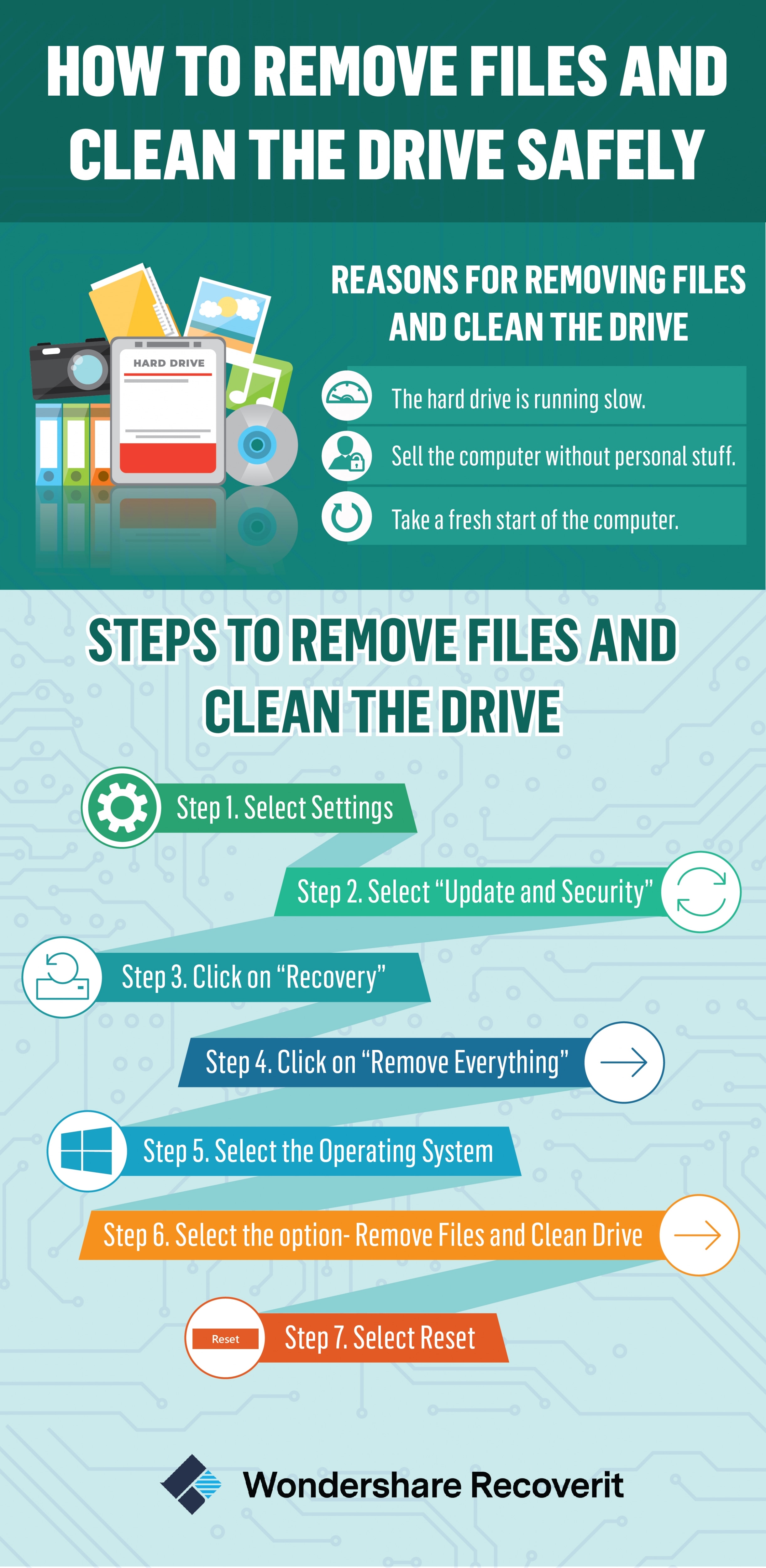
Teil 1. Was passiert, wenn Sie das Laufwerk vollständig reinigen?
Gelöschte Dateien sind oft wiederherstellbar, da sie noch auf Ihrer Festplatte gespeichert sind. Dies ist der Grund, warum sich Menschen in der Regel über Datenverluste beschweren, obwohl sie diese von ihren persönlichen oder gemeinsam genutzten Computern gelöscht haben. Es reicht also nicht aus, einfach nur Dateien zu löschen, sondern es ist ein tiefes Abwischen oder eine vollständige Reinigung des Laufwerks erforderlich. Es entfernt die Daten aus dem System, so dass sie nicht wiederherstellbar sind.
1. Was bedeutet die vollständige Reinigung des Laufwerks?
Wenn Sie beim Zurücksetzen des PCs die Option "Laufwerk vollständig bereinigen" wählen, beinhaltet dies eine vollständige Formatierung Ihres Computers. Bei diesem Verfahren werden die Daten tiefer gelöscht, wodurch sichergestellt wird, dass die Daten nie wieder abgerufen werden können.
Hier werden alle Ihre Einstellungen auf die Standardversionen zurückgesetzt, oder man kann sagen, auf die Werkseinstellungen. Wenn Sie eine der Apps installiert haben, werden diese ebenfalls dauerhaft deinstalliert. Wenn Sie also etwas von Ihren Daten haben wollen, wird empfohlen, ein Backup zu erstellen, bevor Sie einen "Reset" mit "Vollständige Reinigung des Laufwerks" durchführen
2. "Dateien entfernen" VS "Dateien entfernen und das Laufwerk säubern"
Wenn Sie dabei sind, Ihren Laptop oder Computer zurückzusetzen, werden Sie auf zwei Optionen stoßen: "Nur meine Dateien entfernen" und "Das Laufwerk vollständig reinigen" Beide Aktionen formatieren Ihre Daten aus Ihrem System, aber auf unterschiedliche Weise. Erfahren Sie hier den Unterschied:
Meine Dateien einfach entfernen
Wenn Sie beim Zurücksetzen des PCs nur "Nur meine Dateien entfernen" wählen, wird eine Schnellformatierung durchgeführt, um alles zu löschen, was auf Ihrem Computer gespeichert ist. Es löscht auch die Dateitabellen, die aus Zeigern zu den Datendateien bestehen. Werden die Daten hier gelöscht? Nein! Es hat lediglich die Festplattensektoren verändert und einen freien Platz geschaffen, damit die Daten überschrieben werden können. Sie können die gelöschten Daten mit einer beliebigen Datenrettungssoftware wiederherstellen.
Dateien entfernen und das Laufwerk reinigen
Hier wird die Reset-Funktion Ihres Windows Dateien entfernen und das Laufwerk Windows 10 vollständig reinigen. Das Zurücksetzen erfolgt auf eine systematischere Weise, bei der alle Sektoren der Festplatte Ihres Computers mit Nullen beschrieben werden. Dazu müssen Sie mehrere Durchgänge durchlaufen, die Sie nicht ihre Daten wiederherstellen jemals wieder. Hier geht die Information komplett aus dem System. Wenn Sie diese Option wählen, dauert der Abschluss des Vorgangs länger als das übliche Zurücksetzen, vielleicht Stunden.
3. Entfernt das Entfernen von Dateien und Reinigen des Laufwerks Windows?
Ja, wenn Sie die Option "Dateien entfernen und das Laufwerk säubern" wählen, wird auch die aktuelle Version von Windows vom System entfernt. Das System warnt Sie vor dem Auslösen des Vorgangs. Es warnt Sie, dass die aktuelle Version deinstalliert wird und Sie eine vorinstallierte Version des Fensters haben, das mit diesem PC geliefert wurde. Für ein Upgrade müssen Sie alles von Grund auf neu installieren. Die Option führt Sie zu den Werkseinstellungen.
Teil 2. Gründe für das Entfernen von Dateien und Reinigen des Laufwerks
Wir wissen, dass das Löschen und Formatieren immer noch eine Chance zur Datenwiederherstellung von der Festplatte lässt. Mit Hilfe der Datenrettungssoftware können Sie die formatierten Daten leicht wiederherstellen. Um die Daten vollständig von der Festplatte zu löschen, wird empfohlen, die Dateien zu entfernen und den Datenträger zu reinigen. Sie entscheiden sich aus verschiedenen Gründen für diese Option:
- Die Festplatte Ihres Computers läuft langsam. Um es effizient laufen zu lassen, können Sie sich für Deep Wiping entscheiden, also das Entfernen von Dateien und die vollständige Reinigung des Laufwerks.
- Sie haben sich entschlossen, Ihren Computer zu verkaufen, aber es sind einige persönliche Dinge darauf gespeichert, wie z.B. Ihre vertraulichen Dokumente oder persönliche Bilder, etc. Sie können nicht das Risiko eingehen, sie anfällig für jeglichen Missbrauch zu machen.
- Wenn Sie einen Neustart Ihres Computers wünschen, dann können Sie auch diese Option wählen. Es löscht alle Dateien gründlich und ermöglicht Ihnen eine Neuinstallation von Windows. Sie können die Arbeit an Ihrem Computer genießen, während er auf die Werkseinstellungen zurückgesetzt wird.
Teil 3. Wie können Sie Dateien entfernen und das Laufwerk reinigen?
Windows 10 verfügt über die eingebaute Funktion des Zurücksetzens, wenn Sie versuchen, das Betriebssystem neu zu installieren. Die Option ist auch in Windows 8 verfügbar. Es ermöglicht Ihnen, alles zu löschen, was auf Ihrem Computer gespeichert ist, und Sie können von vorne beginnen. Folgen Sie den unten aufgeführten Schritten, um diese Aktion durchzuführen:
Schritt 1 Wählen Sie Einstellungen
Starten Sie Ihren Computer und gehen Sie zu den Einstellungen.
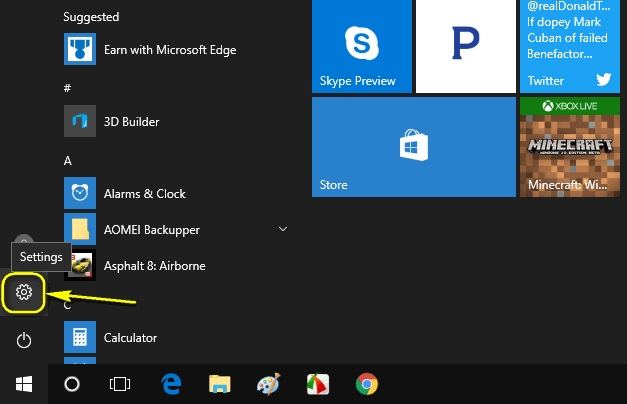
Schritt 2 Wählen Sie "Update und Sicherheit"
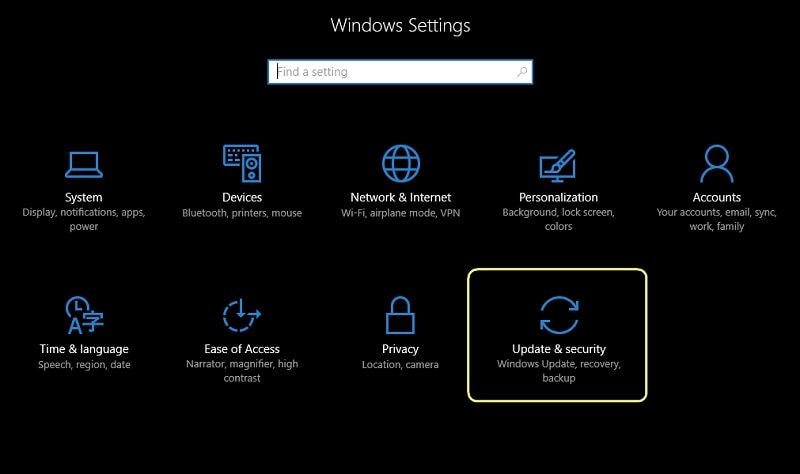
Schritt 3 Klicken Sie auf "Wiederherstellung"
Wählen Sie die Wiederherstellungsoption, die sich in der linken Navigation befindet. Starten Sie den Vorgang, indem Sie "Get Started" wählen
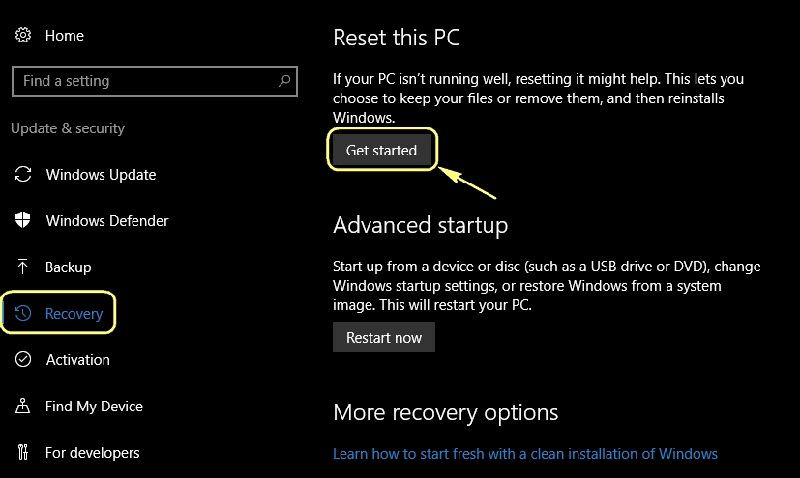
Schritt 4 Klicken Sie auf "Alles entfernen"
Windows zeigt die Seite an, auf der Sie auswählen müssen, ob Sie Ihre Dateien behalten oder alles aus dem System entfernen möchten. Wählen Sie "Alles entfernen", um einen sauberen Start zu machen.
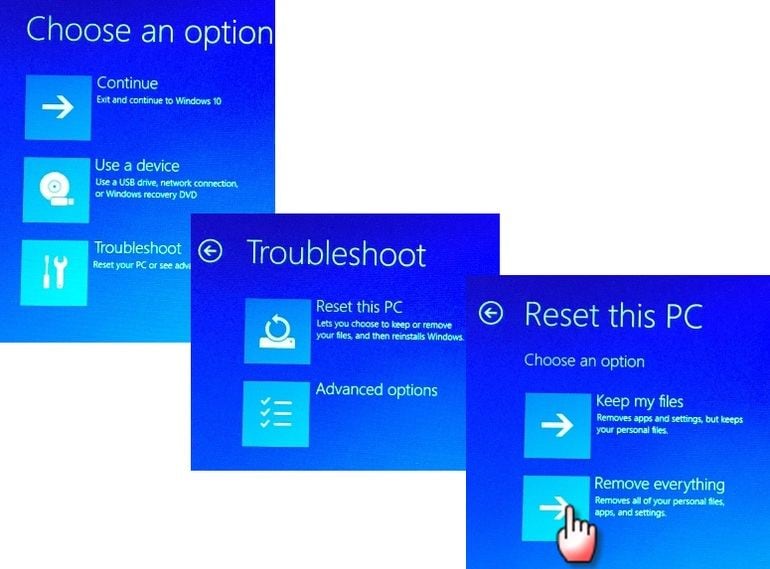
Schritt 5 Wählen Sie das Betriebssystem
In diesem Schritt werden Sie aufgefordert, das Zielbetriebssystem zu wählen, das Sie löschen möchten. Wählen Sie Windows 10 und fahren Sie fort.
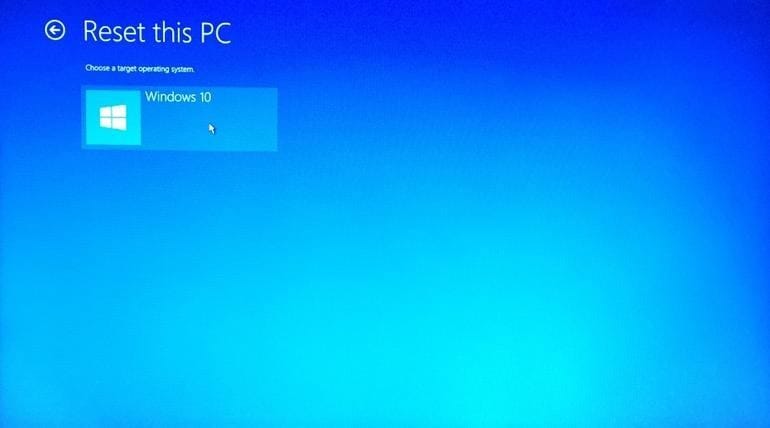
Schritt 6 Wählen Sie die zweite Option - Dateien entfernen und Laufwerk reinigen
Nun sehen Sie eine Seite, die Ihnen bestätigt, ob Sie die Laufwerke bereinigen oder nur Dateien entfernen möchten. Wählen Sie hier "Dateien entfernen und das Laufwerk säubern" Es löscht alle Informationen aus Ihrem System und den Sektoren der Festplatte, so dass diese nie wiederherstellbar sind.
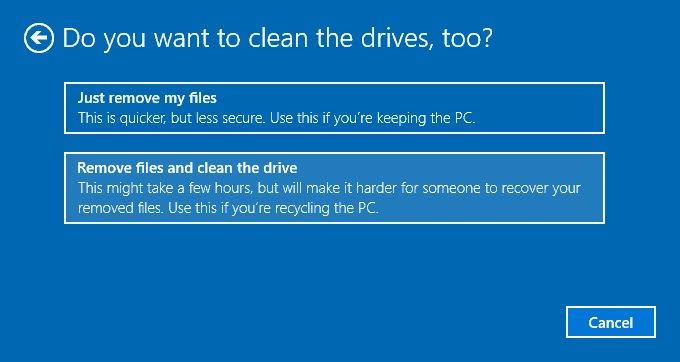
Schritt 7 Wählen Sie Zurücksetzen
Nachdem Sie im obigen Schritt eine Auswahl getroffen haben, klicken Sie auf Weiter und wählen die Schaltfläche Zurücksetzen. Es setzt Ihren kompletten PC auf die Werkseinstellungen zurück.
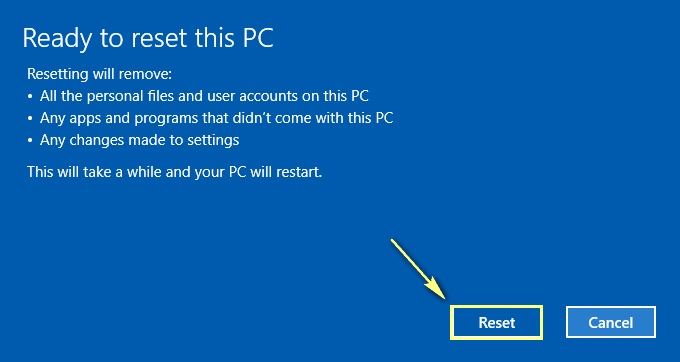
Ihr Computer geht in den Rücksetzmodus und Sie können einen Bildschirm sehen, der den Fortschritt anzeigt. Um das Laufwerk vollständig zu bereinigen, benötigt das System mehr Zeit als bei der üblichen Formatierung, bei der nur die Dateien entfernt werden. Sobald der Vorgang zu 100 % abgeschlossen ist, wird Ihr System neu gestartet, um Treiber zu installieren und Einstellungen zu konfigurieren. Der Computer startet in diesem Verlauf mehrmals und nimmt einen abschließenden Neustart vor, nachdem Windows 10 die Dateien entfernt und das Laufwerk bereinigt hat. Führen Sie nun das Setup durch und installieren Sie Ihre Anwendungen, entsprechend Ihren Anforderungen. Ihr System ist jetzt sauber und lässt Sie die gelöschten Daten nicht wiederherstellen.
Schlusswort
Egal, ob Sie Ihren Computer verkaufen wollen oder aus Sicherheitsgründen einige sensible Daten von Ihrem System löschen möchten, befolgen Sie die oben beschriebenen Schritte. Die Methoden, die wir in diesem Artikel erwähnt hatten, werden Ihnen helfen, Ihre vertraulichen Informationen immer sicher zu halten. Wenn Sie jedoch den Schritt der vollständigen Bereinigung des Laufwerks nicht durchgeführt und einige wichtige Informationen gelöscht haben, können Sie diese wiederherstellen. Verwenden Sie Wondershare Recoverit datenrettungssoftware, um die Daten wiederherzustellen, wenn Sie nur die Dateien entfernt und das Laufwerk nicht gereinigt haben.
FAQs
Wird Windows durch das Entfernen von Dateien und Reinigen des Laufwerks entfernt?
Verwenden Sie Wondershare Recoverit Data Recovery-Software, um die Daten wiederherzustellen, wenn Sie nur die Dateien entfernt und das Laufwerk nicht gereinigt haben. Wenn Sie diese Aufgabe ausführen, werden alle Informationen auf dem Datenträger gelöscht, aber diese Aktion löscht nicht Windows. Was nach diesem Vorgang passiert, ist, dass Ihr Betriebssystem in einer sauberen Version wiederhergestellt wird, als ob Sie es gerade erst installiert hätten, aber es ist definitiv keine Entfernung.
Wird bei einem Werksreset alles gelöscht?
Verwenden Sie Wondershare Recoverit Data Recovery-Software, um die Daten wiederherzustellen, wenn Sie nur die Dateien entfernt und das Laufwerk nicht gereinigt haben. Auch wenn ein Werksreset die Informationen verschwinden lässt (und als "gelöscht" betrachtet wird), sind sie dennoch auf dem Datenträger vorhanden, auch wenn sie nicht sichtbar sind. Wenn diese Informationen endgültig beseitigt sind, werden nach dem Zurücksetzen auf die Werkseinstellungen neue Daten gespeichert, die die alten Daten überschreiben.
Wie reinigen Sie Ihren Computer von Viren?
Derzeit gibt es viele Programme, die Viren automatisch erkennen, um sie anschließend zu säubern, und die Sie über die Eigenschaften und Gefahren informieren, die sie darstellen können. Windows verfügt über ein eigenes Antivirenprogramm: Windows Defender, der ebenfalls die oben beschriebene Aufgabe übernimmt. Sie können auch manuell nach Viren suchen, um sie über die Offline-Überprüfung von Windows Defender zu entfernen.
Kann ich einen Föhn zur Reinigung meines PCs verwenden?
Das Innere eines PCs speichert eine Menge Staub. Die Entfernung mittels eines Trockners ist keine praktikable Option, da die heiße Luft mehrere Komponenten beeinträchtigen kann. Die beste Option ist ein Kompressor, der kalte Luft mit großer Kraft bläst, ohne die Hardware des Computers zu beeinträchtigen. Eine Bürste mit weichen Borsten kann ebenfalls eine gute Ergänzung sein.
Wie oft sollte ich meinen PC reinigen?
Dies hängt davon ab, wo Sie es verwenden. Wenn der Ort, an dem sich Ihr PC befindet, ein Raum ist, in dem sich viel Staub ansammelt, würde die angemessene Reinigungszeit 3 bis 4 Monate betragen. Wenn Sie hingegen einen Raum haben, in dem sich nur wenig Staub ansammelt, wäre es ideal, ihn ein- bis zweimal im Jahr zu reinigen.
Was stimmt nicht mit Drive?
- Laufwerk wiederherstellen
- WD-Dateien zurückholen
- Seagate-Daten wiederherstellen
- Beschädigte Laufwerk retten
- Toshiba Datenwiederherstellung
- Top Tools zu Datenrettung
- Laufwerk reparieren
- Externe Festplatte reparieren
- Nicht erkannte Festplatte korrigieren
- Laufwerk E/A-Fehler beheben
- Festplattenabsturz lösen
- Fehlerhafte Sektoren entfernen
- Laufwerk formatieren / löschen
- Laufwerk kennen




Classen Becker
chief Editor